애프터 이펙트는 창의적인 프로젝트를 실현할 수 있는 다양한 기능을 제공하는 포괄적인 비디오 및 애니메이션 소프트웨어 도구입니다. 이 가이드에서는 향상된 기능을 탐색하며 애프터 이펙트에서 작업 공간을 최적으로 조정하고 구성하는 방법을 배울 수 있습니다.
주요 발견 사항
- 사용자의 필요에 맞게 작업 공간을 조정하고 저장할 수 있습니다.
- 프로젝트 창은 프로젝트의 모든 파일에 대한 중앙 허브입니다.
- 폴더, 라벨 및 검색 기능을 통해 작업 파일을 정리하세요.
- 새로운 컴포지션을 생성하고 비디오 파일 및 효과와 효율적으로 작업하세요.
- 더 복잡한 애니메이션 및 장면을 위해 3D 기능을 활용하세요.
단계별 가이드
작업 공간 조정 및 저장
창을 정렬한 후 작업 공간을 저장할 수 있습니다. "새 작업 공간"을 클릭하고 작업 공간의 이름을 입력하세요. 입력을 확인하면 사용자 정의 작업 공간이 생성됩니다.
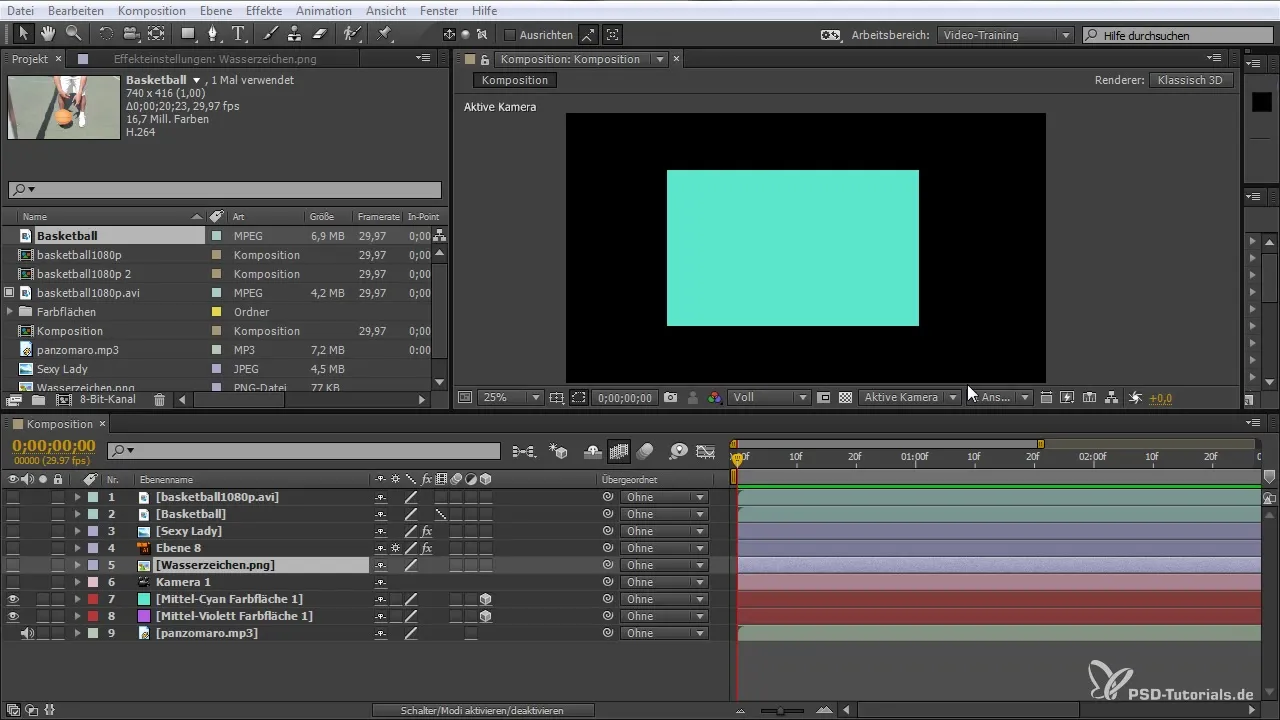
프로젝트 창 이해하기
프로젝트 창은 모든 파일을 관리하는 중앙 허브입니다. 여기에서 비디오 파일, 음악 및 이미지를 가져오고 정리할 수 있습니다. 모든 파일이 나열되어 있으며, 이름, 유형, 크기 및 길이 등의 중요한 정보가 포함되어 있습니다.
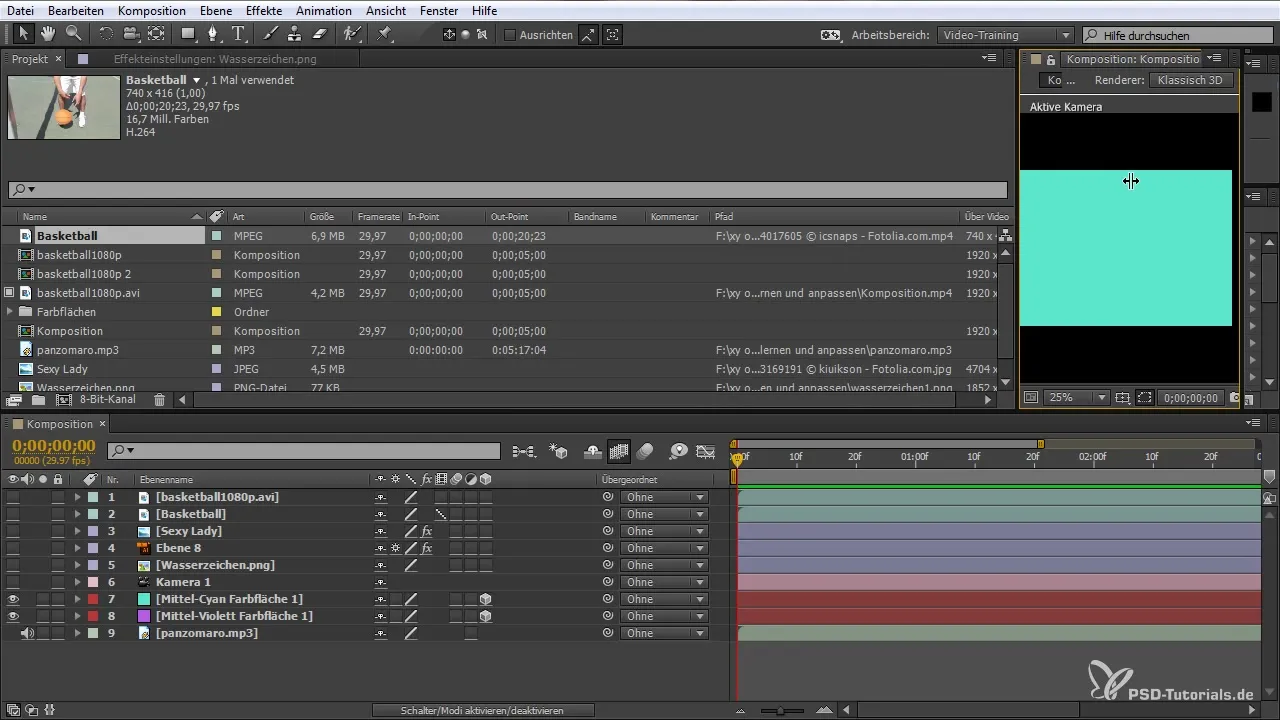
폴더 생성 및 사용
파일을 더 잘 정리하기 위해 프로젝트 창에서 폴더를 생성할 수 있습니다. 새 폴더 생성 아이콘을 사용하여 폴더의 이름을 "비디오"와 같이 지정하고 파일을 해당 폴더로 드래그하십시오. 이렇게 하면 개요를 유지하기가 더 쉬워집니다.
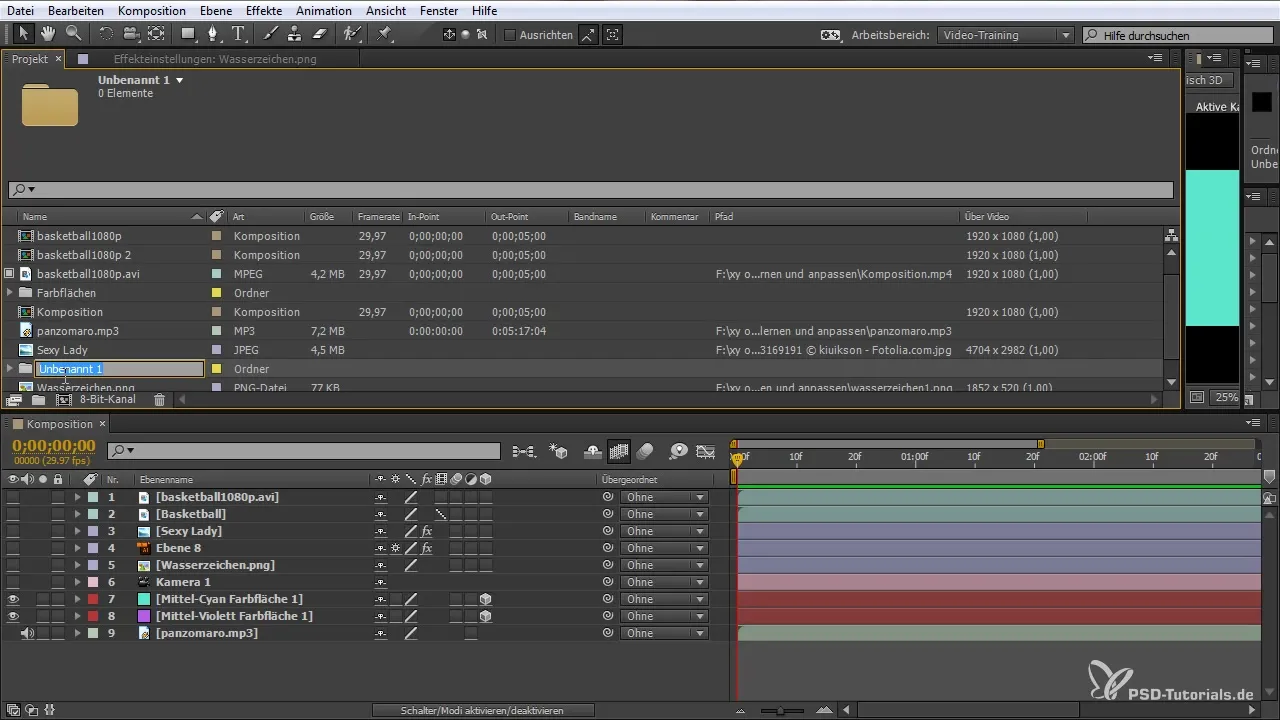
컴포지션 생성 및 조정
새로운 컴포지션을 생성하려면 "새 컴포지션"을 클릭하고 설정을 조정하세요. 기존 파일을 컴포지션으로 드래그할 수 있습니다. 기존 컴포지션에서 작업할 때는 원하는 대로 조정할 수 있습니다.
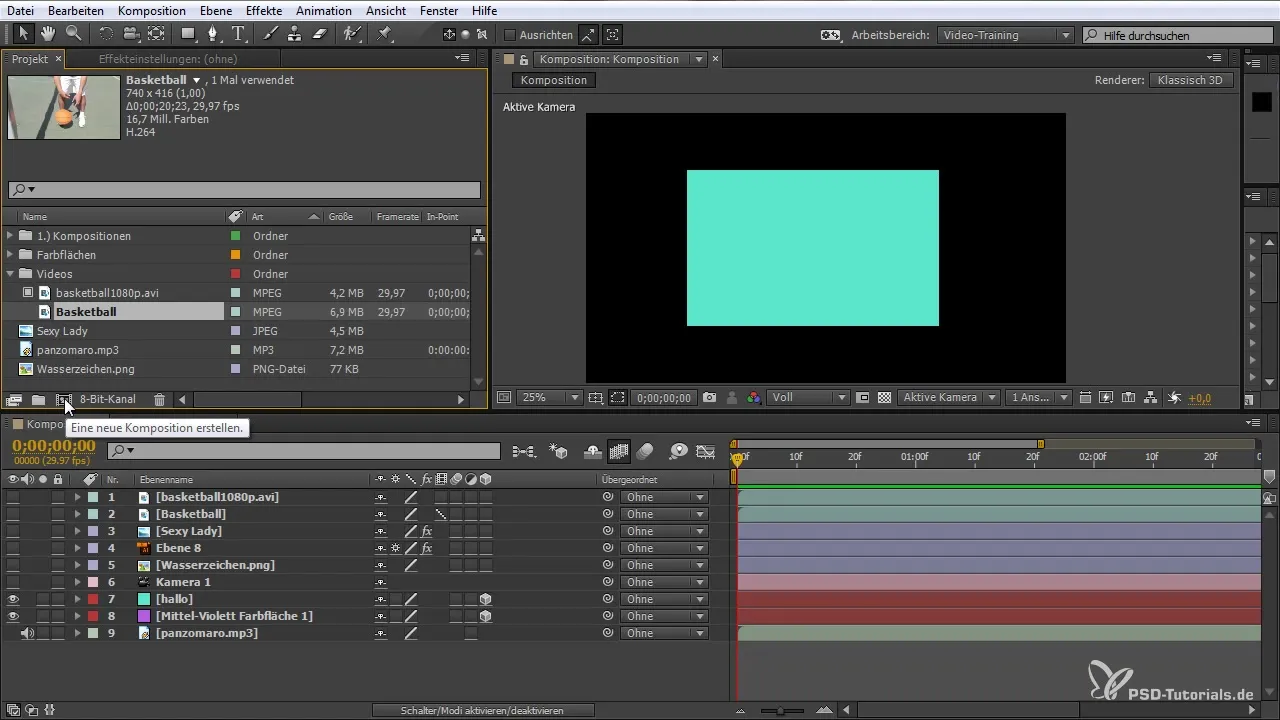
색상 라벨 사용
더 나은 가시성을 위해 다양한 요소에 색상 라벨을 사용할 수 있습니다. 레이어를 선택하고 색상을 선택하여 상태를 표시하세요. 이렇게 하면 편집된 파일과 미완료 파일을 쉽게 파악할 수 있습니다.
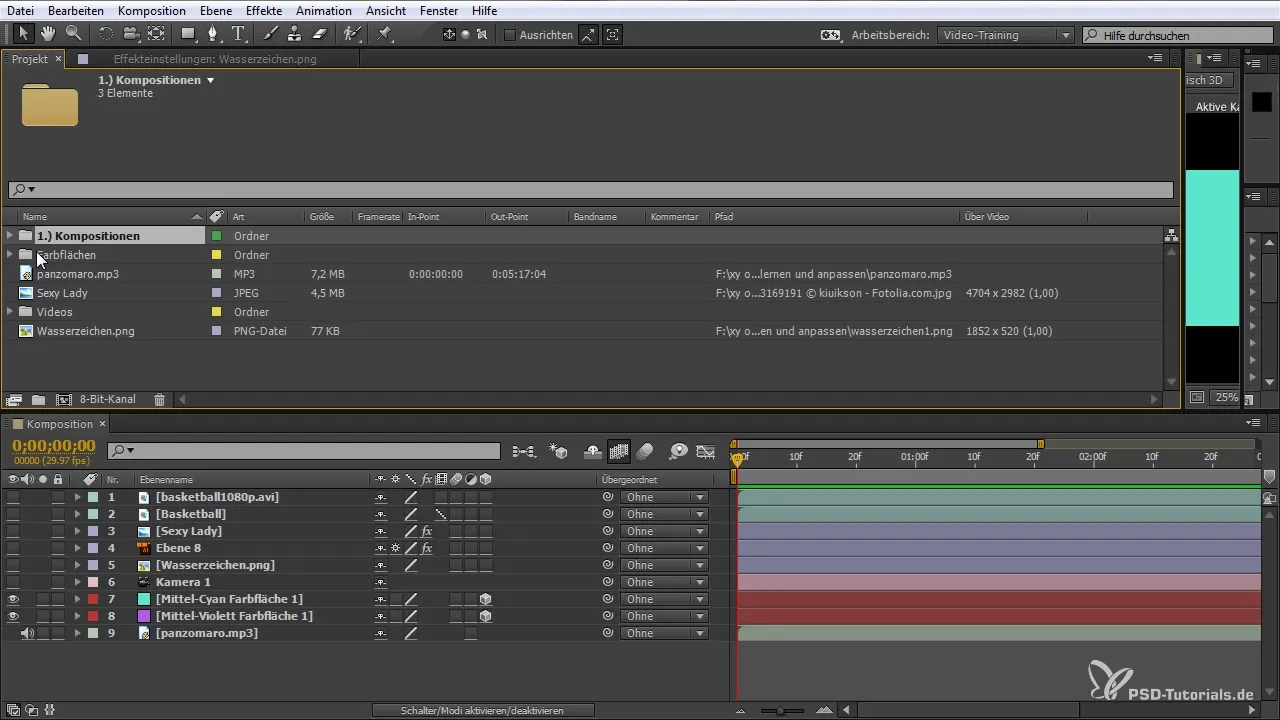
프로젝트 창에서 검색 기능
프로젝트 창의 검색 기능은 매우 유용합니다. 여러 레이어를 다룰 때 특정 요소를 빠르게 검색할 수 있습니다. 원하는 레이어의 이름을 입력하면 애프터 이펙트가 모든 관련 결과를 보여줍니다.
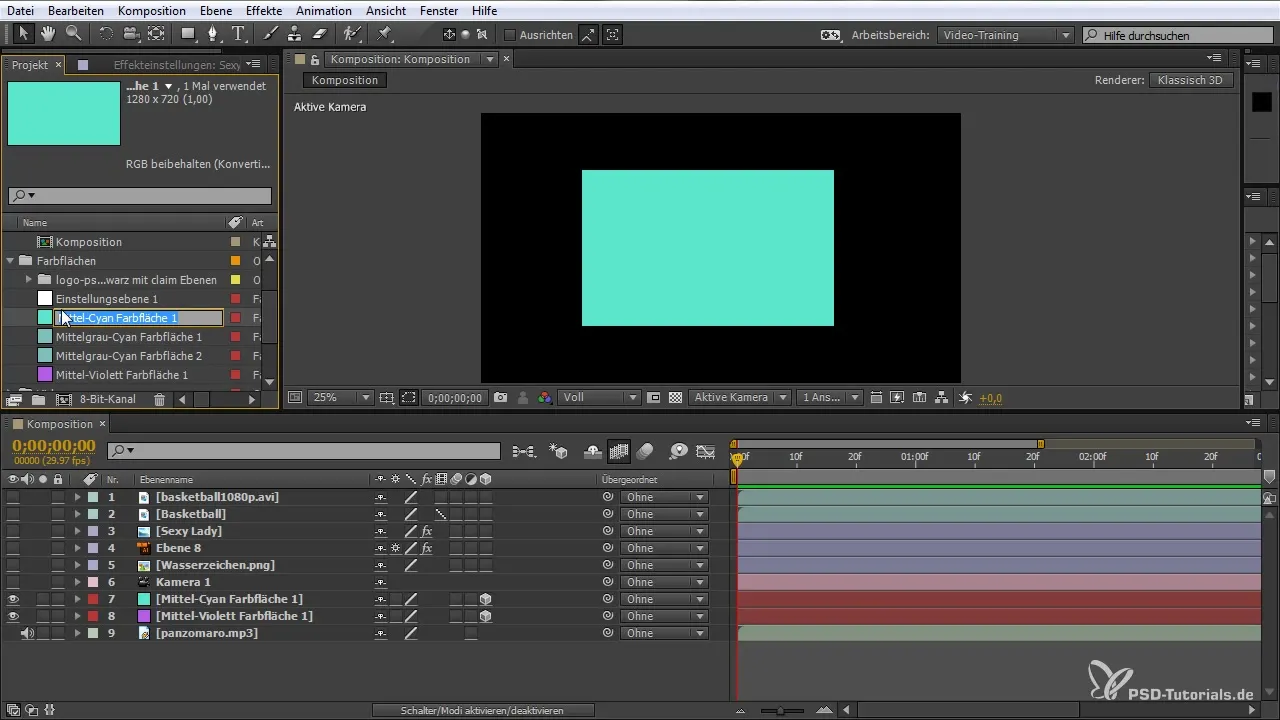
3D 기능의 효과적인 사용
3D 기능을 사용하면 더 복잡한 공간을 만들 수 있습니다. 레이어를 3D로 활성화하려면 레이어 옵션에서 3D 아이콘을 선택하세요. 이 기능을 통해 모든 세 차원에서 위치 및 관점을 제어할 수 있습니다.
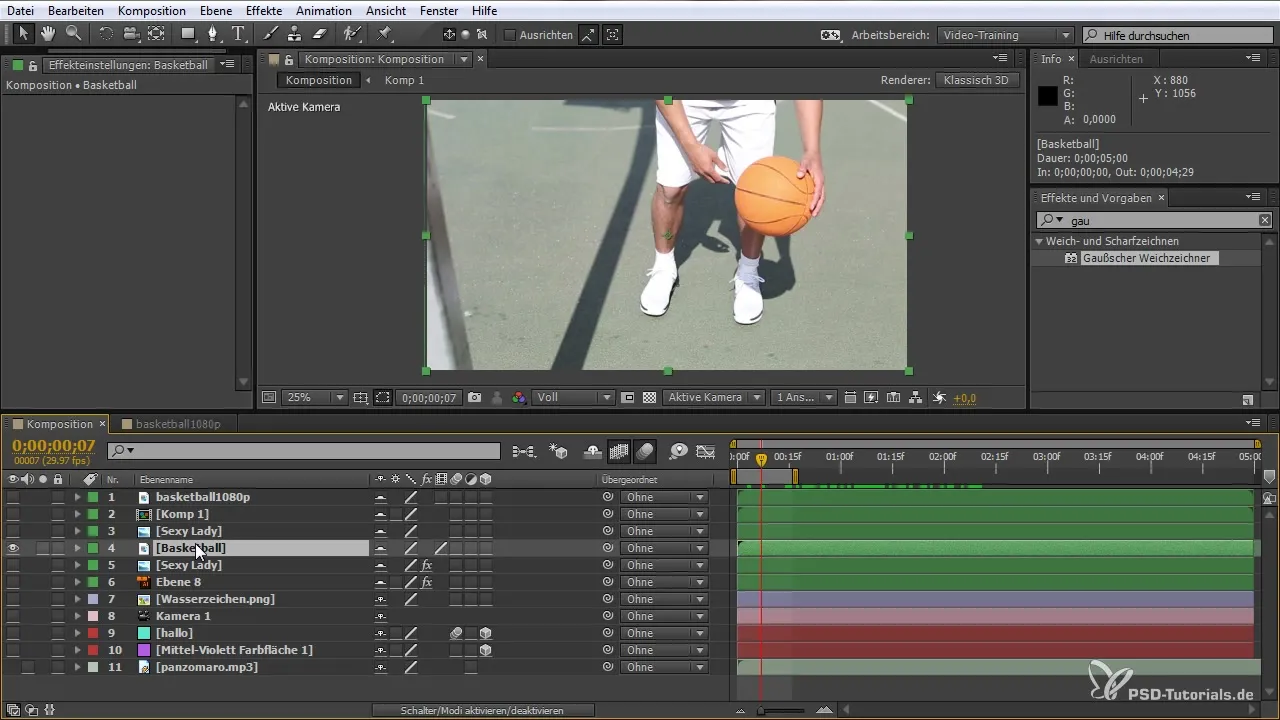
모션 블러 활성화
모션 블러는 컴포지션 내 레이어의 움직임을 부드럽게 만들어 줍니다. 모션 블러를 사용하고 싶은 레이어의 옵션을 활성화하여 자연스러운 움직임 효과를 얻으세요.
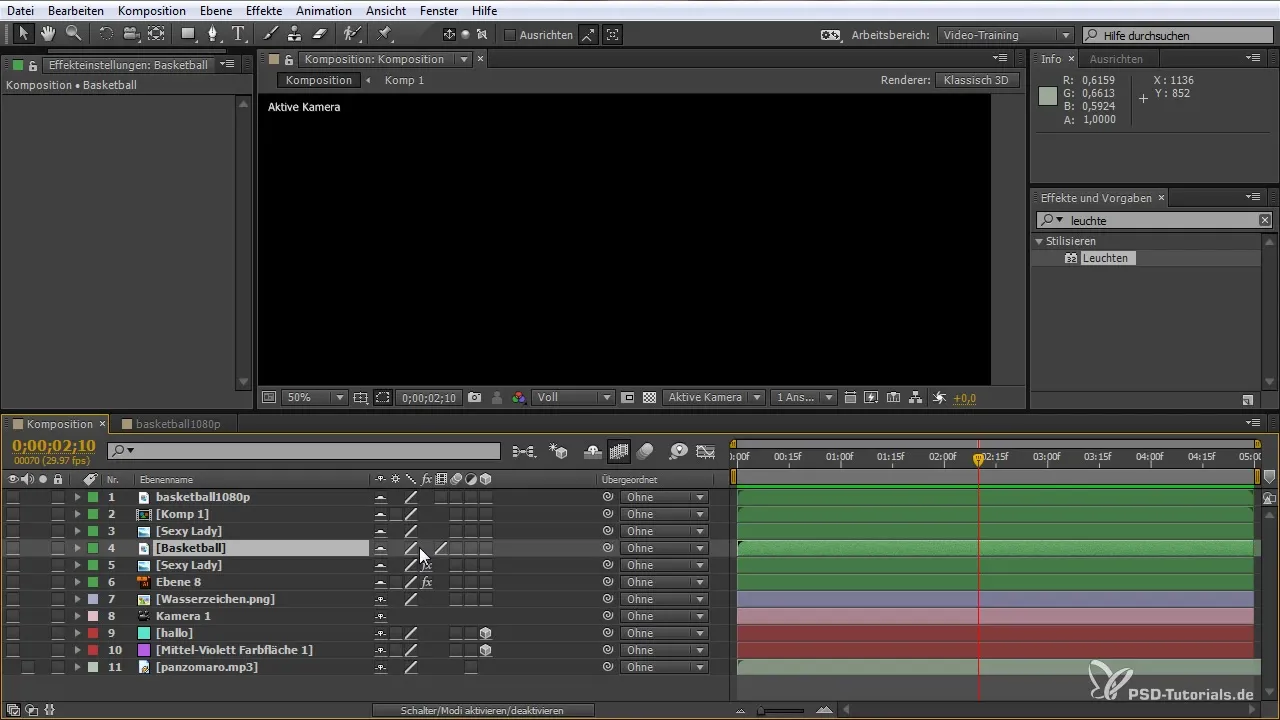
조정 레이어 생성
조정 레이어는 아래 레이어에 효과를 전체적으로 적용하는 귀중한 도구입니다. 마우스 오른쪽 버튼을 클릭하고 "새 조정 레이어"를 선택하여 개별 파일을 수정하지 않고도 흐림과 같은 효과를 적용하세요.
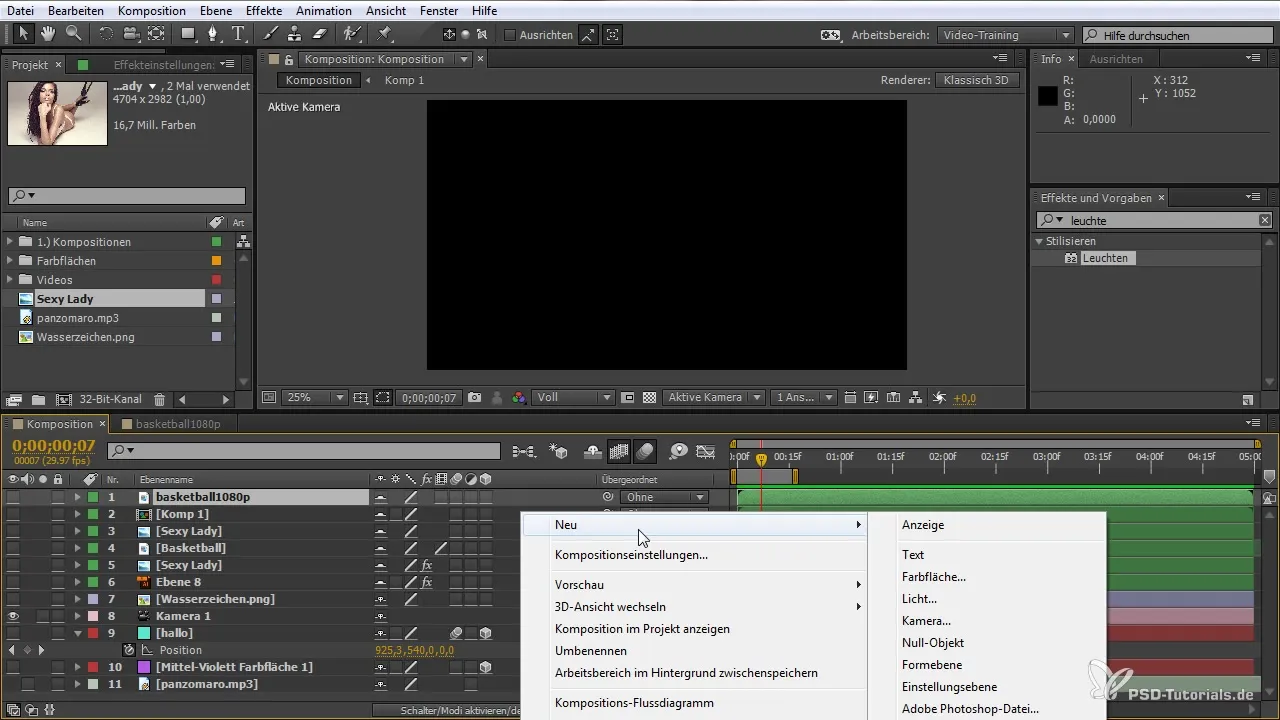
애니메이션 옵션 사용
애니메이션 옵션을 사용하여 레이어에 시간 의존적인 변화를 줍니다. 지속 시간을 설정하고 키프레임의 다양성을 활용하여 애니메이션을 매끄럽고 매력적으로 만드세요.
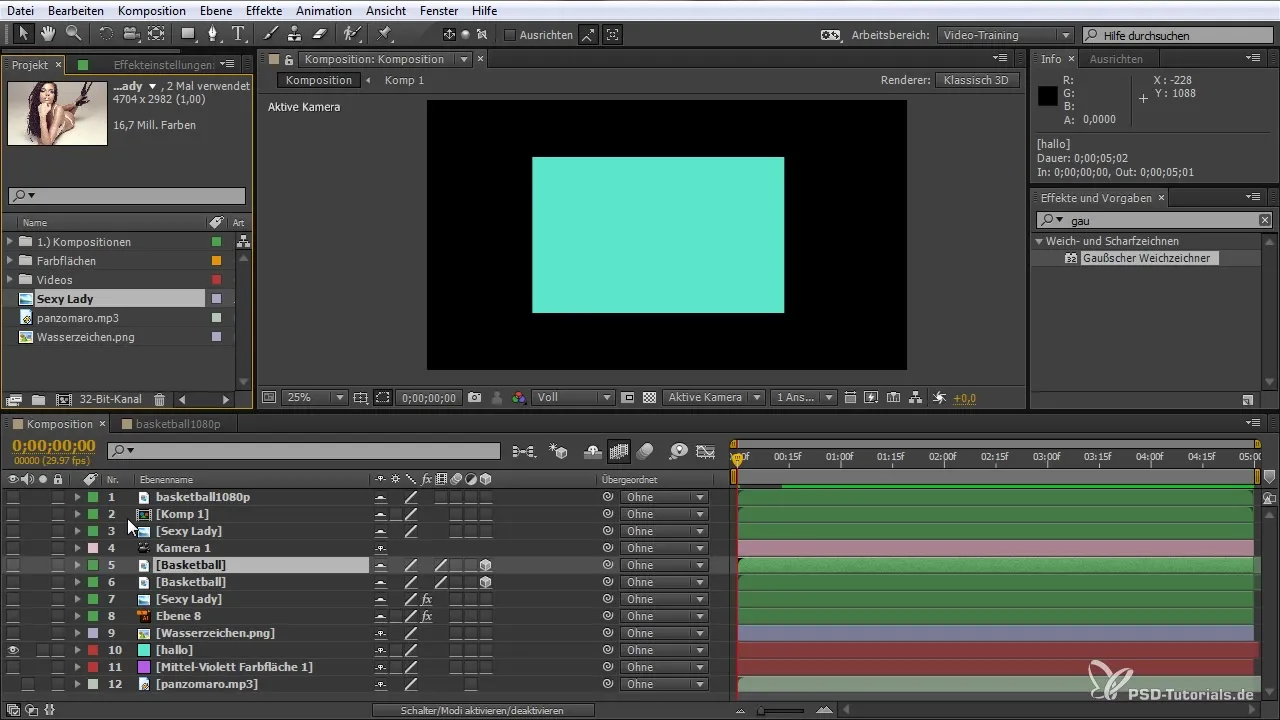
요약 - 애프터 이펙트에서 워크플로우 최적화: 고급 기능 이해하기
소개된 기능과 도구를 통해 애프터 이펙트를 더욱 효과적으로 활용할 수 있습니다. 파일을 정리하고 작업 공간을 조정함으로써 워크플로우를 상당히 최적화할 수 있습니다. 애프터 이펙트의 다재다능한 도구를 믿고 실험하여 프로젝트를 다음 단계로 발전시키세요.
자주 묻는 질문
애프터 이펙트에서 작업 공간을 어떻게 저장하나요?"새 작업 공간"을 클릭하고 이름을 입력한 후 확인하세요.
프로젝트 창에서 파일을 어떻게 정리하나요?폴더를 생성하고 해당 파일을 끌어다 놓으세요.
내 컴포지션을 3D 객체로 편집할 수 있나요?네, 레이어 설정에서 3D 옵션을 활성화하세요.
조정 레이어란 무엇이며 어떻게 사용하나요?조정 레이어는 아래 레이어에 효과를 적용합니다.
레이어에 대해 모션 블러를 어떻게 활성화하나요?레이어 옵션에서 모션 블러 아이콘을 활성화하세요.


